无论你是华为还是其他品牌的用户,备份的重要性都是不言而喻的。但是,如果您需要针对华为手机的专门方法,请不要错过本指南 - 华为备份和恢复。有了它,您可以一键备份您的华为手机,并利用华为备份功能和工具轻松备份和恢复您的数据。您的所有数据都在您手中。
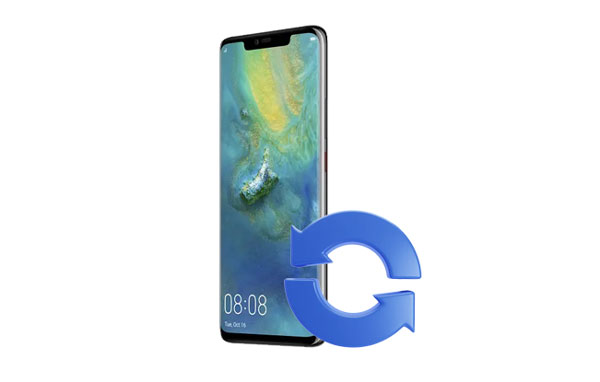
您想以最小的努力和最大的效率保存您的华为数据吗?如果是的话,这款华为一键备份和恢复软件——三星备份和恢复,将是一个理想的选择。使用此工具,您可以将华为Mate 20 Pro一次性备份到电脑上,包括您的联系人、应用程序、文档、视频、音乐、短信等。除此之外,您还可以将备份恢复到手机上,而不会丢失数据,因为您当前的数据不会被覆盖。
- 一键将华为的照片、联系人、通话记录、短信、视频、音乐、应用程序和文档备份到电脑。
- 一键将您从PC备份的数据恢复到华为手机。
- 您可以自由选择USB和Wi-Fi将华为手机连接到电脑。
- 使您能够在开始备份或恢复之前按类别选择华为数据。
- 保留传输数据的原始格式和质量。
- 兼容Android 4.0及更高版本。
此外,该软件适用于华为Mate 20/Mate 20 Pro/Mate 30/Mate 30 Pro/Mate 40/Mate 40 Pro、华为P系列以及三星、荣耀、中兴、小米、OPPO、Vivo等其他品牌的Android设备、摩托罗拉、Infinix 等
下载备份软件。
步骤1:在电脑上安装备份和恢复软件,然后点击“ Android备份和恢复”。然后用USB线将华为手机连接到电脑。
步骤2:在华为设备上开启USB调试模式,然后点击电脑上的“备份”图标。

步骤3:选择文件类型,然后单击“备份”将华为数据传输到您的计算机。

步骤1:将华为手机连接至备份华为数据的电脑。然后启动软件。
步骤2:点击“恢复”并选择您需要的备份文件。
第三步:勾选需要恢复的文件,然后点击底部的“恢复”。然后您的备份数据将导入到您的华为手机中。顺便说一句,您可以将数据恢复到另一台 Android 设备。

查看更多: 高效地将数据从华为复制到一加【支持大多数文件类型】
华为设备的生态系统中有一个强大的数据保存工具:华为备份。使用此应用程序,您可以轻松备份和恢复您的华为数据,而无需使用其他应用程序。它使您能够将数据传输到外部存储空间,例如 SD 卡、USB 驱动器或云。
步骤1:进入华为手机的“设置” ,选择“系统和更新”>“备份和恢复”。
步骤2:点击“数据备份”,选择备份手机数据的位置,例如“存储卡”、“ USB存储”、“共享文件夹”。
第三步:点击底部的“备份”,然后选择您想要的文件。接下来,点击“备份”并设置备份加密的密码。然后单击“下一步”,设置密码提示,然后点击“完成”。备份将开始。在备份完成之前请不要离开屏幕。
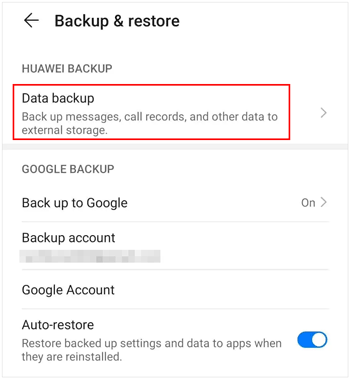
步骤1:启动华为备份应用程序,然后单击“外部存储”。然后确保您已将外部存储设备连接到华为手机。
步骤2:选择您备份数据的位置,然后选择您要恢复的内容。最后点击“ RESTORE ”将数据导入华为设备。
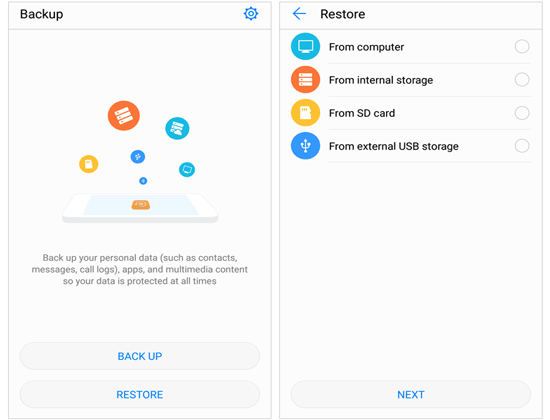
另请阅读:如果您对Vivo 云备份和恢复感到好奇,请打开本指南以获取解决方案。
华为云备份支持图库、联系人、天气、笔记等。您可以将华为数据备份到华为云,并将数据恢复到华为手机,无需数据线。
步骤一:打开华为手机上的云应用,点击“云备份”。
步骤2:启用“云备份”并点击“备份选项”选择您要备份的项目。
步骤 3:单击“备份”启动该过程。
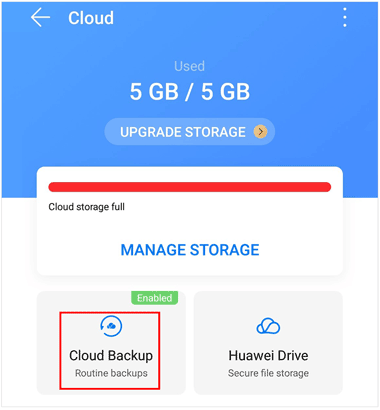
步骤1:要将云备份恢复到华为手机,请启动云应用程序,然后选择“云备份”>“恢复数据”。
步骤 2:选择备份,然后选择要恢复的内容。
第三步:点击“恢复”。

延伸阅读: 如何恢复华为手机上已删除的视频【4种解决方案】
华为HiSuite是一款功能强大的桌面管理工具,用于管理和传输华为移动设备和计算机之间的数据。有了它,您可以备份和恢复您的图片、视频、应用程序、消息和联系人,并轻松更新智能手机或平板电脑的操作系统。
步骤1:在电脑上下载并安装华为HiSuite,并将华为手机通过USB连接到电脑。
第二步:点击“备份”,选择需要备份的数据。
步骤3:如果需要,点击“更多设置”设置新的存储位置。最后,单击“备份”保存您的华为数据。
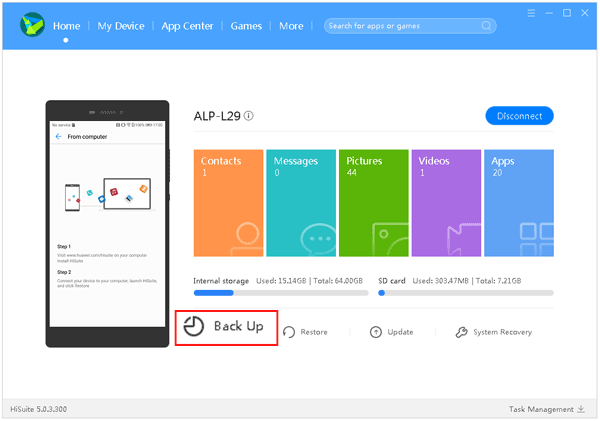
步骤1:启动华为HiSuite并将华为手机连接到电脑。
步骤2:连接后,单击“恢复”,然后选择您想要的文件。
第三步:点击底部的“恢复”。然后您的数据将恢复到您的华为手机中。
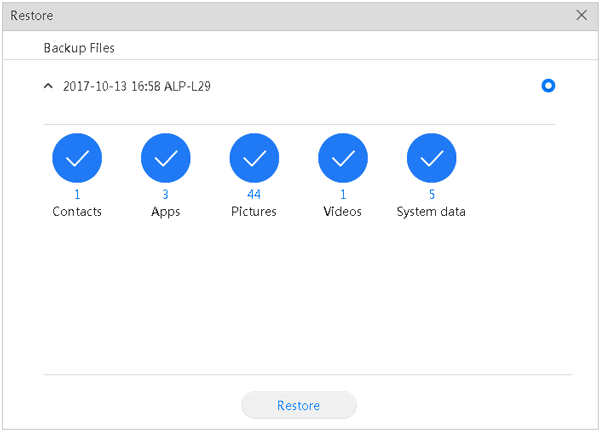
延伸阅读:华为屏幕镜像大师:轻松分享(5种方式)
Q1:我可以将华为手机备份到Google Drive吗?
如果您的华为手机运行HarmonyOS,则无法将华为手机备份到Google Drive。不过,您可以使用上述方法来备份您的华为数据。
Q2:如何访问我的华为云备份?
您可以通过华为手机上的云应用访问云端备份数据,也可以在PC上下载并安装华为云盘,登录华为帐号查看备份数据。
Q3:我可以通过无线方式将文件从华为传输到PC吗?
是的你可以。第1部分中的一键备份软件支持通过Wi-Fi传输数据,只要您的华为手机和电脑连接到同一网络,就可以无线传输文件。此外,华为云备份可以无线传输您的文件。
华为备份和恢复指南已经结束,现在是时候备份和恢复您的华为数据了。如果您想要高效稳定的数据备份,可以尝试这个工具——三星备份和恢复,支持大多数Android设备。它也是一个华为备份提取器,可将备份恢复到您的华为手机或其他 Android 设备。希望文章对您有所帮助。
相关文章
如何从 Google 备份恢复 Android 手机(准确步骤)
版权所有 © samsung-messages-backup.com 保留所有权利。